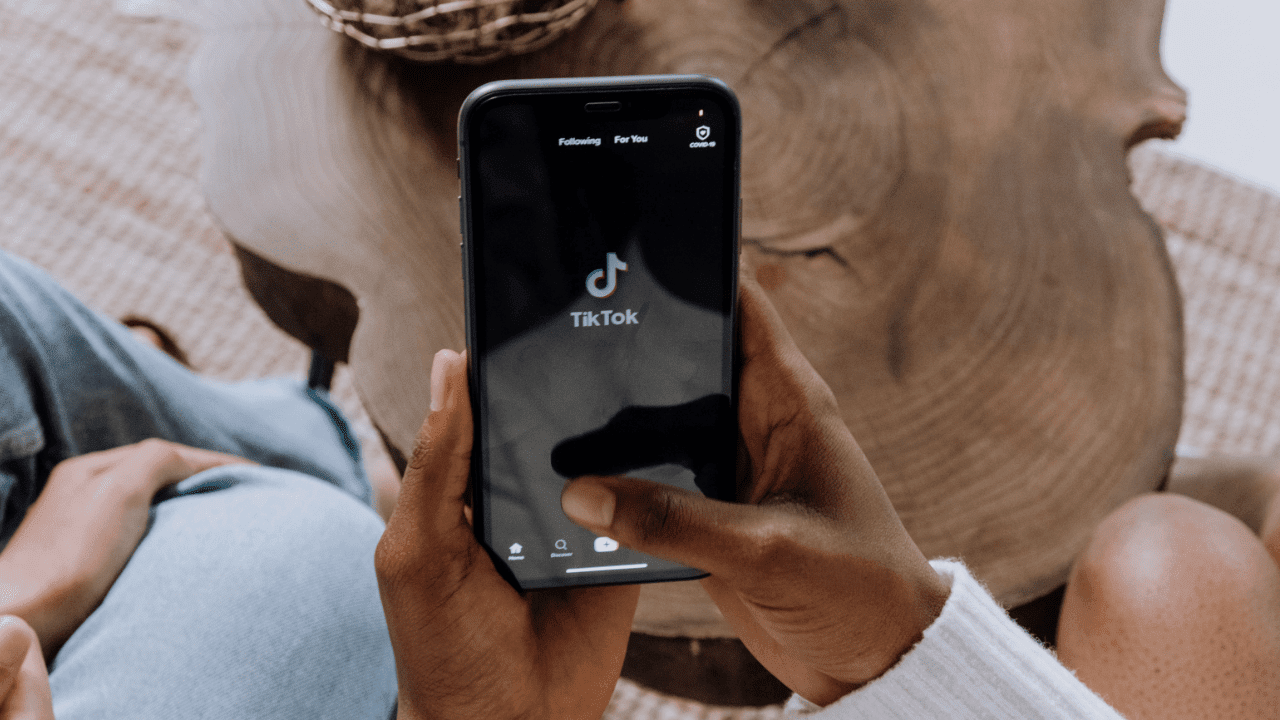O TikTok conquistou o coração de milhões de usuários com sua interface amigável, filtros divertidos e vídeos que viralizam rapidamente. No entanto, com o uso constante, é comum que o aplicativo comece a ficar lento e a travar, prejudicando a experiência de navegação e criação de conteúdo.
Se você já percebeu que o TikTok não está tão fluido quanto antes, saiba que uma limpeza periódica pode resolver o problema e liberar espaço no seu dispositivo. Neste artigo, vamos te mostrar como fazer isso em poucos passos!
Por que o TikTok fica lento com o tempo?
Assim como qualquer aplicativo que usamos regularmente, o TikTok acumula dados em cache, histórico de navegação e downloads temporários de vídeos e filtros. Esses arquivos, embora úteis em um primeiro momento, podem ocupar muito espaço e tornar o app mais pesado, resultando em lentidão e travamentos.
Felizmente, uma limpeza rápida pode ajudar a recuperar a velocidade na rede social e garantir que ele funcione de forma otimizada.
Como liberar espaço no TikTok
Siga estas etapas para limpar o cache e liberar espaço na plataforma de vídeos:
1. Acesse seu Perfil: Abra o TikTok e toque no ícone do seu perfil, localizado no canto inferior direito da tela.
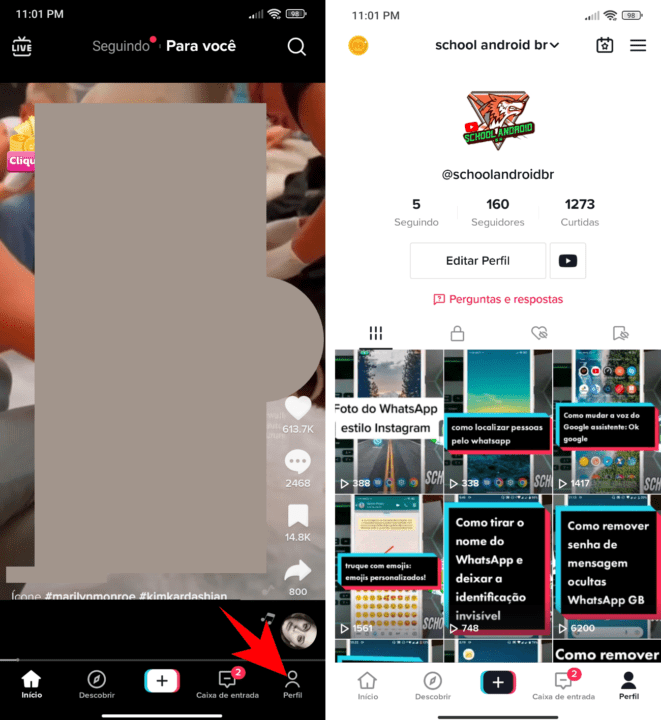
2. Vá para Configurações: Toque nas Três Barras no canto superior direito e selecione Configurações e privacidade.
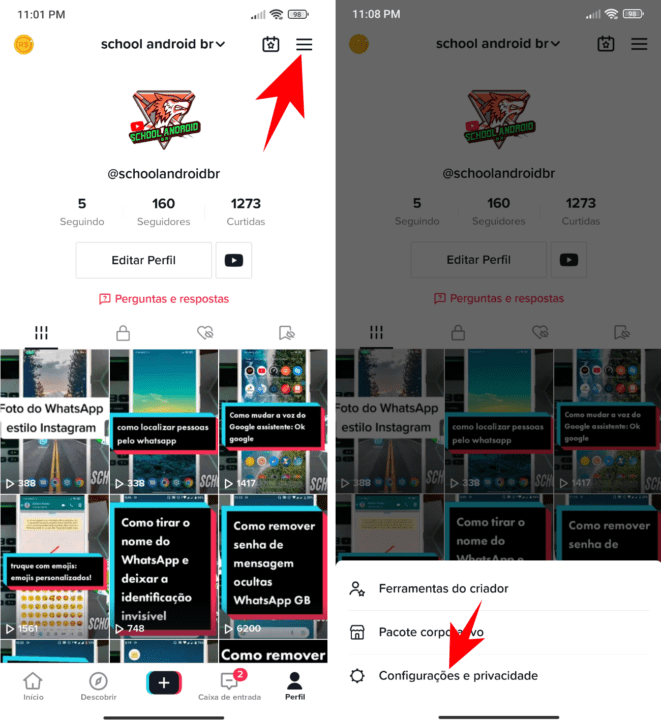
3. Libere Espaço: Role a tela para baixo até encontrar a opção Liberar espaço. Toque nela para acessar as opções de limpeza.
4. Limpe o Cache e Downloads: Toque em Limpar cache e Limpar downloads para remover os arquivos temporários que estão ocupando espaço no aplicativo.
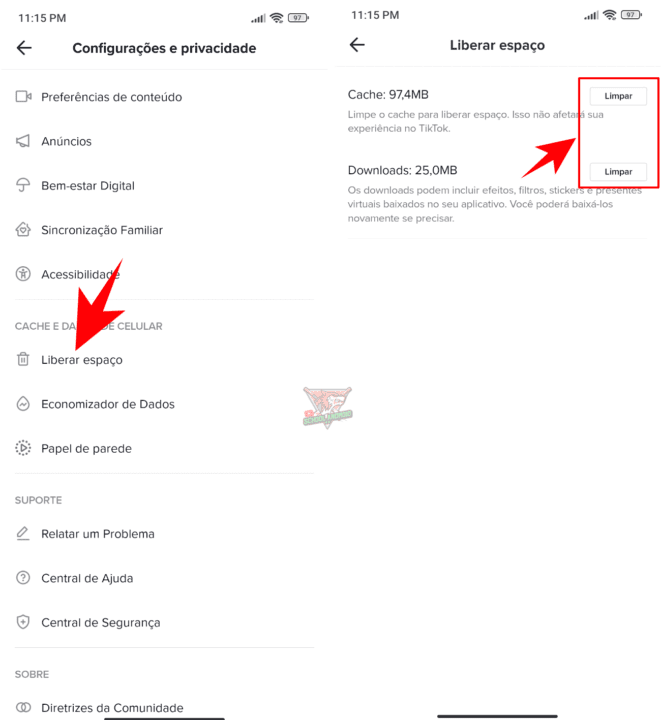
Reinicie o celular para finalizar
Após concluir os passos acima, é recomendável reiniciar o seu celular. Isso ajuda a aplicar as mudanças e garante que o TikTok volte a funcionar de forma mais rápida e sem travamentos.
Dicas extras para otimizar o uso do TikTok
Além de liberar espaço, existem outras práticas que podem ajudar a manter o plataforma funcionando de forma eficiente. Confira algumas dicas:
- Atualize o Aplicativo Regularmente: Manter o TikTok atualizado garante que você tenha acesso às últimas otimizações de desempenho e correções de bugs.
- Desative Notificações Desnecessárias: Em Configurações e privacidade, você pode gerenciar as notificações para reduzir o consumo de dados e memória.
- Evite Manter Muitos Vídeos Salvos: Salvar muitos vídeos pode sobrecarregar o espaço de armazenamento do aplicativo e do celular. Prefira baixar apenas aqueles que você realmente deseja manter.
- Use o Modo Economia de Dados: Se você estiver com problemas de conexão ou quiser reduzir o consumo de dados, ative o Modo Economia de Dados nas configurações do TikTok.
Por que fazer uma limpeza periódica no TikTok?
Fazer uma limpeza periódica na plataforma traz vários benefícios:
- Melhora o Desempenho: Remover arquivos temporários e cache ajuda a reduzir a lentidão e os travamentos.
- Libera Espaço no Dispositivo: A limpeza de downloads e cache libera espaço no armazenamento interno do celular.
- Mantém o App Atualizado: Ao limpar o cache, você garante que o aplicativo funcione com as configurações mais recentes.
Manter a rede social funcionando de forma fluida e sem travamentos é essencial para aproveitar ao máximo a plataforma. Com a limpeza periódica do cache e downloads, você pode liberar espaço no dispositivo e melhorar o desempenho do aplicativo. Além disso, seguir as dicas extras, como atualizar o app e gerenciar notificações, ajuda a garantir uma experiência ainda mais otimizada.
FAQ: Perguntas Frequentes
A limpeza do cache apaga meus vídeos ou configurações?
Não, a limpeza do cache remove apenas arquivos temporários. Seus vídeos, configurações e dados pessoais permanecem intactos.
Quantas vezes devo limpar o cache do TikTok?
Recomenda-se fazer a limpeza do cache a cada 1-2 meses, dependendo do uso do aplicativo.
Posso recuperar vídeos excluídos após limpar o cache?
A limpeza do cache não afeta os vídeos salvos. No entanto, se você excluir vídeos manualmente, eles não poderão ser recuperados.
O TikTok continua lento mesmo após a limpeza. O que fazer?
Verifique se o aplicativo está atualizado e se o seu celular tem espaço suficiente de armazenamento. Se o problema persistir, considere reinstalar o TikTok.